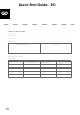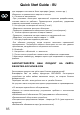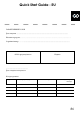Quick Start Guide
Quick Start Guide - RU
82
НАВИГАЦИОННЫЕ КНОПКИ
Кнопка возвата – для возврата в предыдущее
меню
HOME – клавиша для возврата в основное меню
Диспетчер – кнопка для просмотра недавно
использованных приложений; нажмите, чтобы
открыть/закрыть приложение
Диспетчер всех приложений – нажмите, чтобы
открыть все приложения и виджеты
Поиск – кликните по ярлыку, чтобы открыть
онлайн - поисковик
Мискрофон – кликните по иконке для
распознования речи
Иконки приложений – нажмите для выбора
приложения
Кнопка питания – удерживайте данную клавишу
в течение нескольких секунд для включения/
выключения устройства
Меню настроек – используется для просмотра
всех имеющихся настроек
Уведомления – нажмите и проведите по верхней
левой части экрана, чтобы посмотреть панели
обновлений, электронной почты и др. Нажмите и
проведите по верхней правой части экрана, чтобы
посмотреть статус зарядки батареи, Wi-Fi и др.
Виджеты - кликните на «Список приложений»,
после чего выберите «Виджеты». Это небольшие
приложения, которые выводятся на домашнюю
страницу и отображают такие данные, как
погода, почта, фото галерея, youtube видео и
другие.
Персонализация – используется для изменения
обоев рабочего стола (как для установки уже
имеющихся в памяти устройства, так и для
загрузки новых). Также для выбора обоев
кликните по свободному пространству на рабочем
столе, после появления диалогового окна,
следуйте инструкции.
НАЗВАНИЕ БРЭНДА : QUANTUM 1010N
НОМЕР МОДЕЛИ : TQ1010N
Обзор устройства
BRAND NAME: QUANTUM 785
MODEL NUMBER: A1022
DEVICE OVERVIEW:
1
GOCLEVER | Quick Start Guide
BACK BUTTON – tap to go Back to the previous
screen
HOME BUTTON – tap to return to your Home
Screen
MULTI-TASKING – tap to view the recent apps
list; tap to open an app, or swipe to close it
ALL APPS LAUNCHER – tap to view all your
apps and widgets
SEARCH – tap to open an online search
engine
MICROPHONE – tap to search using speech
recognition
APP ICONS – tap to open the selected appli-
cation
SETTING MENU – tap to view all available
options
NOTIFICATION BAR – tap and swipe the top
left of your screen to view the notification bar,
informing you of updates, emails etc. Tap and
swipe the top right of your screen to view the
battery, Wi-Fi status etc.
WIDGETS – tap the ‘All apps’ button, then se-
lect Widgets. These are small ‘apps’ that run
on your home screen for instance showing live
weather, photo gallery, new emails, you tube
videos.
PERSONALISE – to change your wallpaper to
a pre-loaded or downloaded wallpaper or a
photo you’ve taken tap some blank space on
your home screen and follow the on-screen
instructions.
CONTENTS:
English ................................................................................................................................................................................................. p. 1
Polski ................................................................................................................................................................................................. p. 10
Українська ......................................................................................................................................................................................... p. 20
Italiano .............................................................................................................................................................................................. p. 30
Slovenský ........................................................................................................................................................................................... p. 40
Český ................................................................................................................................................................................................. p. 50
Deutsch................................................................................................................................................................................................p. 60
Español .............................................................................................................................................................................................. p. 70
Français ............................................................................................................................................................................................. p. 80
Português ......................................................................................................................................................................................... p. 90
Român .............................................................................................................................................................................................. p. 100
GOCLEVER TAB with ANROID 4.1 OS at a glance
Power
Button
MICROPHONE
SEARCH
WIDGETS
ALL APS
LAUNCHER
APP ICONS
NOTIFICATION
BAR
BACK BUTTON
HOME BUTTON
MULTI-TASKING
Микрофон
Задняя камера
Мощность
Звук
Входной микро SD
микро вход USB
вход мини HDMI
Сброс
Наушников
Передняя камера